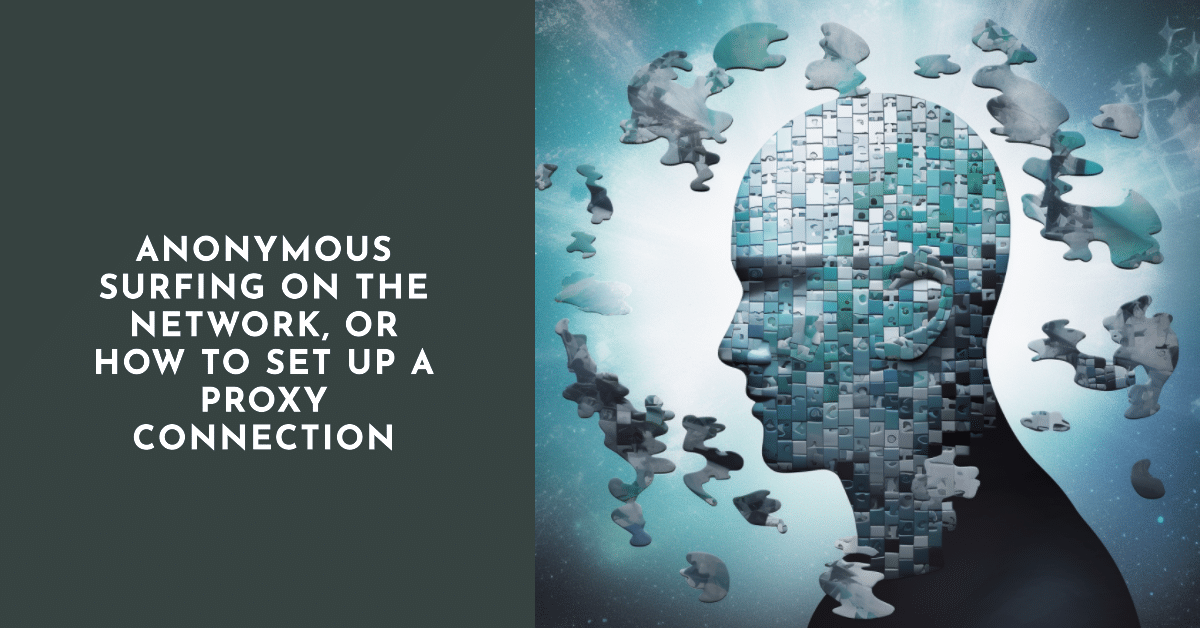
Для многих людей до сих пор остается скрытым ответ на вопрос, почему они должны использовать прокси-серверы. Ответ очевиден - используя эту технику, вы можете:
- сохранять анонимность в Интернете;
- посещать сайты и узлы в Сети, недоступные под вашим ip-адресом;
- Увеличивать количество запросов к узлу, создавать несколько учетных записей или выполнять другие операции, которые предусмотрены только для пользователей с разными ip-адресами;
- Использование прокси-сервера может помочь ускорить доступ к узлу и оптимизировать пинг.
Как настроить прокси-сервер на компьютере на анонимность
Если вы хотите сохранить анонимность, вам следует сначала решить, какую программу вы хотите использовать для своей деятельности. Если вы планируете заходить на определенные сайты, вы можете использовать программу прокси настройки для браузеров без необходимости устанавливать стороннее программное обеспечение или выполнять другие манипуляции с конфигурацией и параметрами Сети на вашем ПК.
Рассмотрим варианты для нескольких популярных браузеров.
Использование прокси-сервера в браузере Firefox

Давайте воспользуемся пошаговой инструкцией для выполнения настройки прокси-сервера в этом браузере и начнем с подготовительных действий:
- необходимо узнать свой основной ip Для этого заходим на сайт для измерения скорости (например, это может быть 2ip). Обязательно запишем наш текущий адрес;
- открыть журнал регистрации в браузере и удалить все, что у вас есть (историю ранних входов, формы заполнения, cookies и т.д.). Это необходимо сделать для того, чтобы сохранить вашу анонимность: без случайного использования ваших ранее сохраненных данных (например, ваши данные будут автоматически введены в регистрационную форму, а вы случайно их подтвердите);
- Теперь мы готовы выполнить прокси-сервер
Вы можете доверенность на изменение сервер настройки перейдите в раздел "Настройки". Там вы найдете пункт "Настроить" рядом со строкой "Прокси-сервер". Далее используем ручную настройку. Здесь вводим ip-адрес и порт, необходимо поставить галочку "Использовать этот прокси-сервер для всех протоколов". Далее указываем тип сервера и при необходимости можно установить DNS.
Цитаты: Если вы не знаете, что DNS является, лучше ничего не менять в строке с его значением, иначе соединение может не работать.
Далее необходимо сохранить сделанные изменения.
Сейчас firefox настроен на использование прокси-сервера и мы можем проверить, работает ли он. Для этого мы можем зайти на сайт 2ip (с помощью которого мы проверяли наш основной, первоначальный ip-адрес) и там проверить наш адрес для прокси-сервера (он должен отличаться от основного). Обязательно проверьте качество доступа к сети, скорость и пинг. Если результат не оправдает ожиданий - необходимо сменить выбранный прокси и перенастроить браузер уже на него.
Важно: Для того чтобы найти хороший сервер, вам придется пройти через множество бесплатных серверов, прежде чем вы найдете лучший.
Как изменить прокси-сервер в Chrome
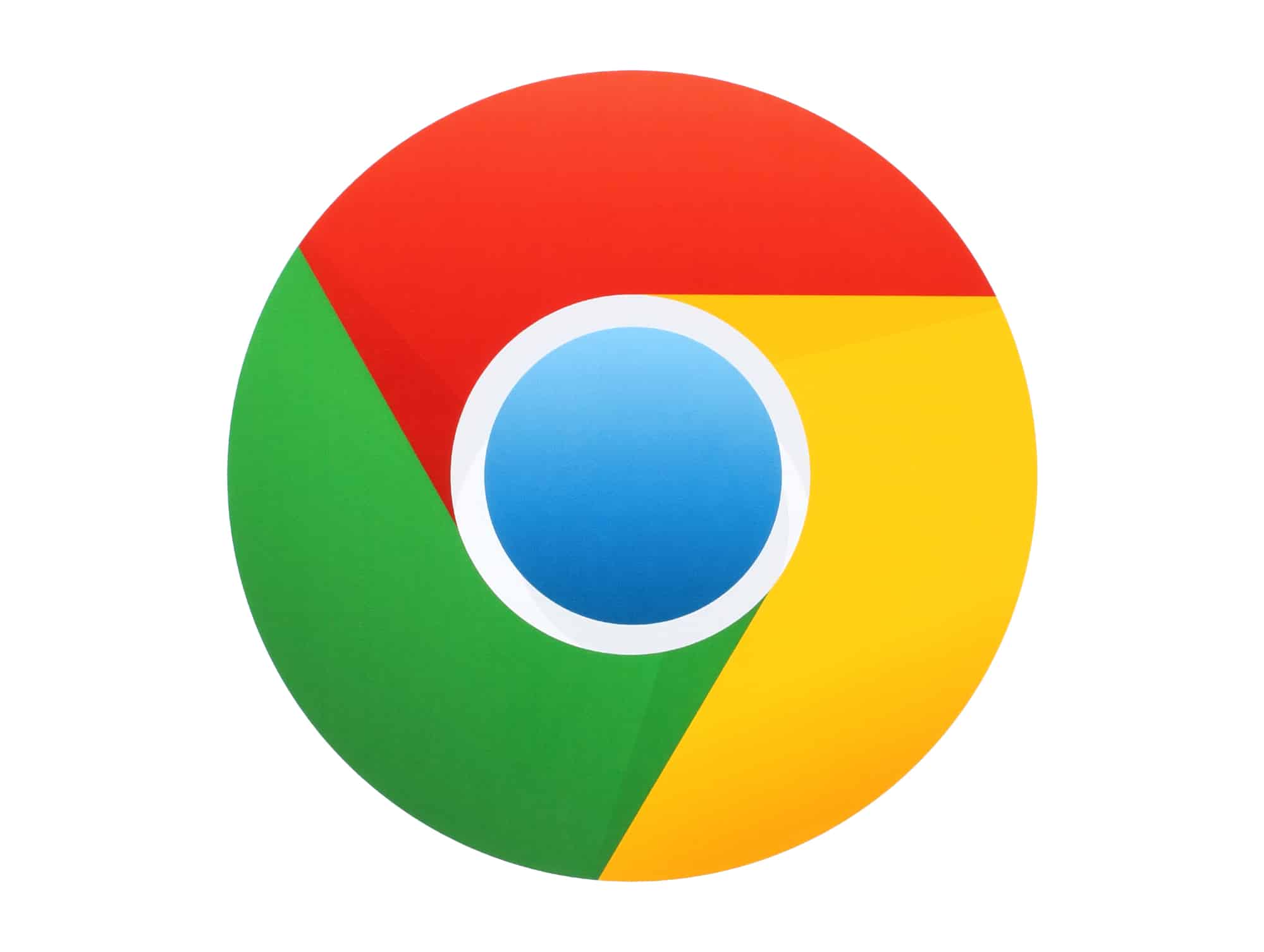
Если вы используете Google Chrome, вы можете настроить его так же, как и Firefox. Для этого необходимо зайти в настройки браузера (откройте меню, нажав клавишу в правом верхнем углу (нарисованы три горизонтальные полоски)). Далее выберите пункт "Настройки". В открывшемся окне необходимо открыть дополнительные настройки. Здесь вы найдете клавишу "Изменить настройки прокси-сервера".
Теперь нам нужно настроить и запуск через прокси-браузер. Должны открыться окна конфигурации самой операционной системы. Переходим на вкладку "Подключения" и выполняем настройку здесь. Обязательно указываем параметры прокси в зависимости от его типа. Рекомендуется использовать прокси Socks 5. Именно он обеспечивает максимальную анонимность. Далее введите значения прокси-сервера для Http, Https, Ftp.
Котировка: Для Носки настройки, вам не нужно изменять значения, стоит оставить существующие.
В случае если авторизация прокси-сервера требуется, мы ждем появления окна авторизации и вводим в него наши данные. Это следует делать сразу, поставив галочку напротив следующего автоматического ввода, не подтверждая каждый раз. В противном случае при попытке входа на любой сайт появится окно авторизации, требующее ввода данных.
Следует отметить, что обычные браузеры не поддерживают авторизацию под Socks. Поэтому необходимо устанавливать дополнительные программы - проксификаторы. Примером может служить Proxifier.
Еще один нюанс, который почти все реальные прокси-серверы страдают. В случае одновременного использования прокси и VPN трафик сначала пойдет на сервер, только потом на VPN. Это негативно скажется на скорости. Поэтому необходимо изменить последовательность: сделать поток трафика цепочкой - сначала VPN, а затем прокси.
Можно ли и как изменить прокси в Яндекс.

Если вы используете браузер Яндекс, настройки прокси для него будут выполнены следующим образом:
- откройте меню браузера (в том же месте, что и в Chrome);
- чтобы перейти к настройкам;
- перейдите в дополнительные параметры и нажмите на кнопку "Изменить настройки прокси-сервера" в пункте "Сеть".
Откроется окно "Сетевые настройки операционной системы". Здесь мы выполняем те же действия, что описаны выше.
Как изменить прокси-сервер в Opera

Если вы являетесь пользователем браузера Opera, вам необходимо настроить прокси-сервер:
- откройте главное меню (расположенное в левом верхнем углу), перейдите в раздел "Настройки";
- в открывшемся окне перейдите в раздел Безопасность и очистите историю, куки и т.д. (для сохранения анонимности);
- в настройках нужно зайти в "Браузер" и "Сеть" - здесь мы изменим настройки прокси-сервера.
Как и в других браузерах, мы перенаправляемся в окно сетевой конфигурации операционной системы. Здесь мы устанавливаем все необходимые значения и сохраняем их.
Другие варианты настройки браузеров или прокси-расширений
Другой способ настройки заключается в установке в браузер специальных расширений, которые уже выполняют необходимые нам функции прокси-серверов. Одним из преимуществ этого метода является то, что
- Удобство и простота установки;
- возможность включать и отключать режим прокси;
- простота смены расширения прокси-сервера в случае, если он нам не подходит.
Часто расширения уже содержат все необходимые настройки. Или их не нужно долго искать, как в случае с браузерами. Мы можем мгновенно активировать режим прокси и приступить к работе. Так же быстро мы можем переключиться в режим работы с нашим обычным ip-адресом.
Лучшие прокси-расширения можно увидеть, например, в магазине Google.
Котировка: Хорошо прокси Расширения можно найти по рейтингу (чем больше положительных отзывов, тем выше гарантии их эффективности и результативности).
Какой бы способ, браузер или метод ни использовался при работе через прокси, стоит порекомендовать проверить работоспособность Сети. Только проверка позволит вам обнаружить слабый сервер или тот, на котором есть проблемы, и вовремя перейти на другой. Для проверки мы используем те же сайты для проверки скорости Сети, на основании измерений делаем выводы о выбранных серверах.





